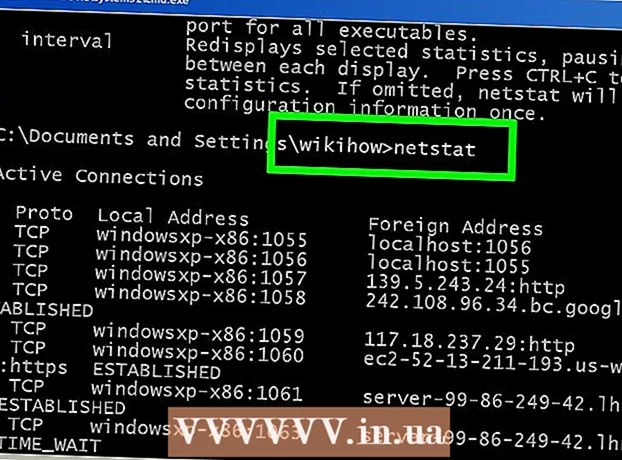Аўтар:
Morris Wright
Дата Стварэння:
2 Красавік 2021
Дата Абнаўлення:
26 Чэрвень 2024

Задаволены
- Крок
- Спосаб 1 з 4: Выкарыстанне AppleScript
- Спосаб 2 з 4: Агляд Finder
- Спосаб 3 з 4: Увядзіце адрас сервера ў Finder
- Спосаб 4 з 4: Падключэнне да нядаўна выкарыстанага сервера
Падключэнне Mac да сервера - ідэальны спосаб капіравання файлаў непасрэдна з аднаго Mac на іншы, сумеснага выкарыстання вялікіх файлаў альбо доступу да файлаў з іншай сеткі. Вы можаце падключыцца практычна да любога сервера Mac або Windows у вашай сетцы, пакуль на серверы ўключана сумеснае выкарыстанне файлаў. Гэты wikiHow вучыць, як падключыцца да сервера на Mac.
Крок
Спосаб 1 з 4: Выкарыстанне AppleScript
 Адкрыйце Finder
Адкрыйце Finder  Націсніце на тэчку Праграмы. Ён знаходзіцца на бакавой панэлі злева ад Finder. Гэта паказвае спіс усіх праграм, якія вы ўсталявалі на вашым Mac.
Націсніце на тэчку Праграмы. Ён знаходзіцца на бакавой панэлі злева ад Finder. Гэта паказвае спіс усіх праграм, якія вы ўсталявалі на вашым Mac.  Адкрыйце тэчку Камунальныя паслугі. Абраз нагадвае сінюю тэчку з інструментамі. Гэта ў тэчцы "Прыкладанні". Затым адлюстроўваецца спіс сістэмных прыкладанняў.
Адкрыйце тэчку Камунальныя паслугі. Абраз нагадвае сінюю тэчку з інструментамі. Гэта ў тэчцы "Прыкладанні". Затым адлюстроўваецца спіс сістэмных прыкладанняў.  Запусціце прыкладанне Terminal
Запусціце прыкладанне Terminal  Увядзіце ў тэрмінале наступную каманду:скажыце дадатку "Finder", каб адкрыць месцазнаходжанне. Гэта пачатак каманды для адкрыцця месцазнаходжання ў Finder. Пакуль не націскайце Enter. Да радка кода можна дадаць яшчэ.
Увядзіце ў тэрмінале наступную каманду:скажыце дадатку "Finder", каб адкрыць месцазнаходжанне. Гэта пачатак каманды для адкрыцця месцазнаходжання ў Finder. Пакуль не націскайце Enter. Да радка кода можна дадаць яшчэ.  Дадайце наступны сінтаксіс да каманды тэрмінала:"Пратакол: // імя карыстальніка: пароль @ ipaddress / тэчка". У гэтым сінтаксісе ўвядзіце пратакол сервера (напрыклад, ftp, smb) замест "пратакол". Увядзіце фактычнае імя карыстальніка і пароль, неабходныя для ўваходу замест "імя карыстальніка" і "пароль". Увядзіце IP-адрас сервера замест "ipaddress". Нарэшце, увядзіце імя агульнай тэчкі замест "папка".
Дадайце наступны сінтаксіс да каманды тэрмінала:"Пратакол: // імя карыстальніка: пароль @ ipaddress / тэчка". У гэтым сінтаксісе ўвядзіце пратакол сервера (напрыклад, ftp, smb) замест "пратакол". Увядзіце фактычнае імя карыстальніка і пароль, неабходныя для ўваходу замест "імя карыстальніка" і "пароль". Увядзіце IP-адрас сервера замест "ipaddress". Нарэшце, увядзіце імя агульнай тэчкі замест "папка". - Для лакальнага сервера замест IP-адрасу ўвядзіце "local".
- Поўная каманда павінна выглядаць прыблізна так: скажыце дадатку "Finder", каб адкрыць месцазнаходжанне "ftp: // admin: [email protected]/pictures"
 Прэса ↵ Увайдзіце на клавіятуры. Гэта выканае каманду. Цяпер ваш Mac будзе падлучаны да сервера, які вы паказалі.
Прэса ↵ Увайдзіце на клавіятуры. Гэта выканае каманду. Цяпер ваш Mac будзе падлучаны да сервера, які вы паказалі.
Спосаб 2 з 4: Агляд Finder
 Адкрыйце новае акно Finder
Адкрыйце новае акно Finder  націсніце на Ідзі. Ён знаходзіцца ў радку меню ў верхняй частцы экрана.
націсніце на Ідзі. Ён знаходзіцца ў радку меню ў верхняй частцы экрана.  націсніце на Падключыцеся да сервера. Ён знаходзіцца ў ніжняй частцы меню, якое адкрываецца пры націску кнопкі "Перайсці".
націсніце на Падключыцеся да сервера. Ён знаходзіцца ў ніжняй частцы меню, якое адкрываецца пры націску кнопкі "Перайсці".  націсніце на Лісце. Гэта першы варыянт у правым ніжнім куце акна "Падключыцца да сервера". Гэта паказвае спіс сервераў, даступных у сетцы.
націсніце на Лісце. Гэта першы варыянт у правым ніжнім куце акна "Падключыцца да сервера". Гэта паказвае спіс сервераў, даступных у сетцы.  Націсніце на сервер, да якога вы хочаце падключыцца. Вы можаце падключыцца да яго ў акне сеткі альбо на бакавой панэлі злева.
Націсніце на сервер, да якога вы хочаце падключыцца. Вы можаце падключыцца да яго ў акне сеткі альбо на бакавой панэлі злева.  Абярыце "Госць" альбо "Зарэгістраваны карыстальнік". Калі вы зарэгістраваны карыстальнік сервера, націсніце перамыкач побач з "Зарэгістраваным карыстальнікам". Калі вы не зарэгістраваны карыстальнік, націсніце перамыкач побач з "Госць". Гэтыя параметры знаходзяцца побач з "Падключыць як" у акне.
Абярыце "Госць" альбо "Зарэгістраваны карыстальнік". Калі вы зарэгістраваны карыстальнік сервера, націсніце перамыкач побач з "Зарэгістраваным карыстальнікам". Калі вы не зарэгістраваны карыстальнік, націсніце перамыкач побач з "Госць". Гэтыя параметры знаходзяцца побач з "Падключыць як" у акне.  Увядзіце імя карыстальніка і пароль у адпаведныя палі. Калі вы зарэгістраваны карыстальнік, увядзіце імя карыстальніка і пароль у адпаведныя палі.
Увядзіце імя карыстальніка і пароль у адпаведныя палі. Калі вы зарэгістраваны карыстальнік, увядзіце імя карыстальніка і пароль у адпаведныя палі.  націсніце на Для падлучэння. Цяпер вы будзеце падлучаны да гэтага пэўнага сервера.
націсніце на Для падлучэння. Цяпер вы будзеце падлучаны да гэтага пэўнага сервера.
Спосаб 3 з 4: Увядзіце адрас сервера ў Finder
 Адкрыйце новае акно Finder
Адкрыйце новае акно Finder  націсніце на Ідзі. Гэта знаходзіцца ў радку меню ў верхняй частцы экрана.
націсніце на Ідзі. Гэта знаходзіцца ў радку меню ў верхняй частцы экрана.  націсніце на Падключыцеся да сервера. Гэта знаходзіцца ў ніжняй частцы выпадальнага меню, якое адкрываецца пры націску кнопкі "Перайсці".
націсніце на Падключыцеся да сервера. Гэта знаходзіцца ў ніжняй частцы выпадальнага меню, якое адкрываецца пры націску кнопкі "Перайсці".  Увядзіце адрас сервера ў поле «Адрас сервера». Сеткавы адрас павінен быць пратаколам (напрыклад, afp: //, smb: // або ftp: //, у залежнасці ад тыпу сервера), за якім варта назва сістэмы даменных імёнаў (DNS) і імя шляху да кампутар.
Увядзіце адрас сервера ў поле «Адрас сервера». Сеткавы адрас павінен быць пратаколам (напрыклад, afp: //, smb: // або ftp: //, у залежнасці ад тыпу сервера), за якім варта назва сістэмы даменных імёнаў (DNS) і імя шляху да кампутар. націсніце на Зрабіце злучэнне. Ён знаходзіцца ў правым ніжнім куце акна "Падключэнне да сервера".
націсніце на Зрабіце злучэнне. Ён знаходзіцца ў правым ніжнім куце акна "Падключэнне да сервера".  Абярыце "Госць" альбо "Зарэгістраваны карыстальнік". Калі вы зарэгістраваны карыстальнік сервера, націсніце перамыкач побач з "Зарэгістраваным карыстальнікам". Калі вы не зарэгістраваны карыстальнік, націсніце перамыкач побач з "Госць". Гэтыя параметры знаходзяцца побач з акном "Падключыць як".
Абярыце "Госць" альбо "Зарэгістраваны карыстальнік". Калі вы зарэгістраваны карыстальнік сервера, націсніце перамыкач побач з "Зарэгістраваным карыстальнікам". Калі вы не зарэгістраваны карыстальнік, націсніце перамыкач побач з "Госць". Гэтыя параметры знаходзяцца побач з акном "Падключыць як".  Увядзіце імя карыстальніка і пароль у адпаведныя палі. Калі вы зарэгістраваны карыстальнік, увядзіце імя карыстальніка і пароль у адпаведныя палі.
Увядзіце імя карыстальніка і пароль у адпаведныя палі. Калі вы зарэгістраваны карыстальнік, увядзіце імя карыстальніка і пароль у адпаведныя палі.  націсніце на Зрабіце злучэнне. Цяпер вы будзеце падлучаны да гэтага пэўнага сервера.
націсніце на Зрабіце злучэнне. Цяпер вы будзеце падлучаны да гэтага пэўнага сервера.
Спосаб 4 з 4: Падключэнне да нядаўна выкарыстанага сервера
 Націсніце на меню Apple
Націсніце на меню Apple  Навядзіце курсор мышы на Апошнія элементы. Гэта паказвае спіс нядаўніх сервераў і папак, якія вы наведалі.
Навядзіце курсор мышы на Апошнія элементы. Гэта паказвае спіс нядаўніх сервераў і папак, якія вы наведалі. - Калі вы нядаўна не падлучаліся да сервера, ні адзін з іх не будзе ў спісе.
 Націсніце на імя сервера, з якім вы нядаўна падлучаліся. Ён знаходзіцца ў раздзеле "Серверы" ў спісе апошніх элементаў. Ваш Mac зноў падключаецца да сервера і адлюстроўвае файлы сервера ў новым акне Finder.
Націсніце на імя сервера, з якім вы нядаўна падлучаліся. Ён знаходзіцца ў раздзеле "Серверы" ў спісе апошніх элементаў. Ваш Mac зноў падключаецца да сервера і адлюстроўвае файлы сервера ў новым акне Finder. - Для падлучэння да сервера можа спатрэбіцца ўвесці імя карыстальніка і пароль.